EXCEL图表中次坐标轴的用法
来源:网络收集 点击: 时间:2024-02-19【导读】:
当多个系列在一个图表上表达时,如果两个系列的数量级差别悬殊,会导致数量级较小的系列在同一个坐标轴下显得太小,因此EXCEL引进了次坐标轴的概念,可以将系列分别选用不同的坐标轴和比例,今天就分享一下具体做法:工具/原料more电脑EXCEL 365数据表1/2分步阅读 2/2
2/2 插入图表1/6
插入图表1/6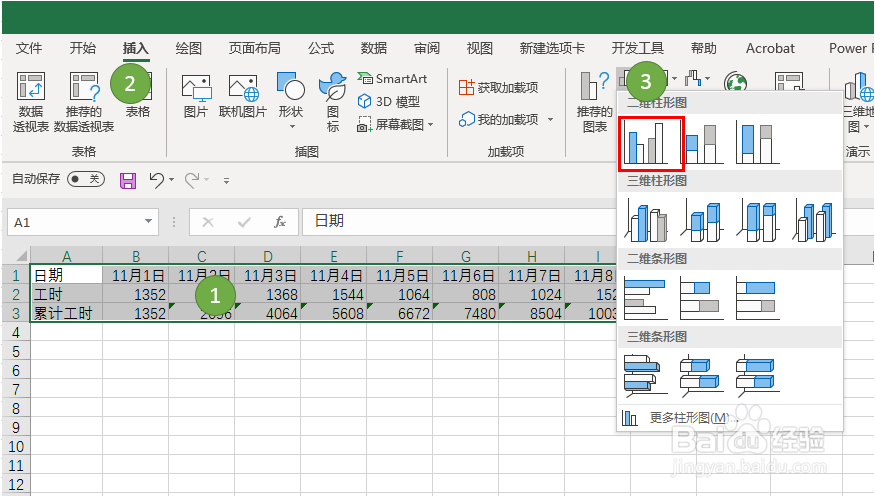 2/6
2/6 3/6
3/6 4/6
4/6 5/6
5/6 6/6
6/6 总结1/5
总结1/5
打开数据,如下
 2/2
2/2累计工时的公式如下图所示,注意=SUM($B$2:B2)中第一个B2使用的是绝对引用,后面的B2是相对引用,以保证右拉时,数据范围会随单元格地址自动变化.
 插入图表1/6
插入图表1/6选中数据,插入族状柱形图
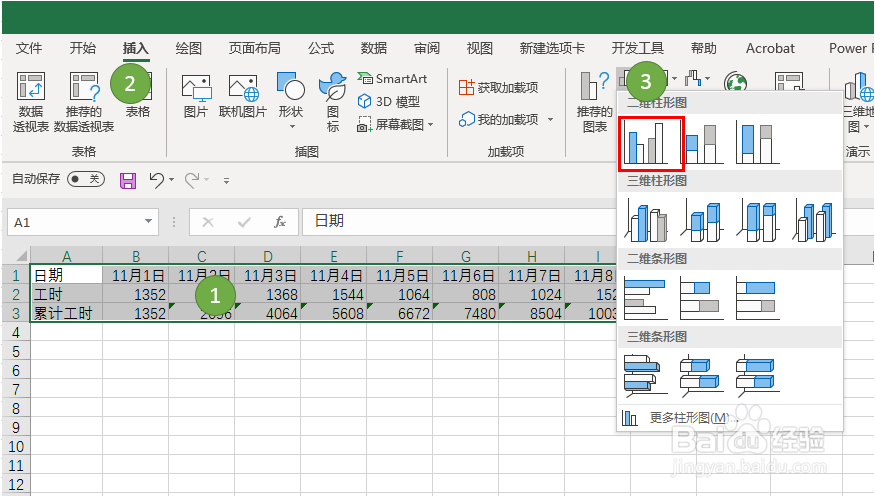 2/6
2/6结果如下图所示:
 3/6
3/6点击任意系列,右键点击”更改系列图表类型”
 4/6
4/6累计工时选取”带标记的堆积折线图”,勾选”次坐标轴”
 5/6
5/6结果如下图所示:
 6/6
6/6显示数据标签,并美化图表
 总结1/5
总结1/5打开数据
2/5插入图表
3/5调整系列格式
4/5勾选次坐标轴
5/5美化图表
EXCEL图表次坐标轴折线图柱形图版权声明:
1、本文系转载,版权归原作者所有,旨在传递信息,不代表看本站的观点和立场。
2、本站仅提供信息发布平台,不承担相关法律责任。
3、若侵犯您的版权或隐私,请联系本站管理员删除。
4、文章链接:http://www.1haoku.cn/art_83512.html
上一篇:《消失的光芒2》失踪人士支线任务攻略
下一篇:盐水鸭怎么吃
 订阅
订阅